2014年11月13日,微软发布了VisualStudio 2015 Preview,但是VisualStudio 2015的msdn该如何安装呢?下面查字典教程网就为大家分享一篇visual studio 2015离线版msdn下载和安装图文教程,一起来看看吧!
百度云链接:http://pan.baidu.com/s/1eQqzp4m
工具/原料
windows 8.1
Visual Studio 2015 Preview
方法/步骤
1、如果不知道如何下载和安装VisualStudio 2015建议看:
http://www.jb51.net/softjc/256163.html
2、到百度云中下载离线版msdn 安装包,本期msdn更新到了2014年12月01号,这次同时支持了中文和英文,如下所示,压缩包的大小8.08,解压开后的大小是:14.2G
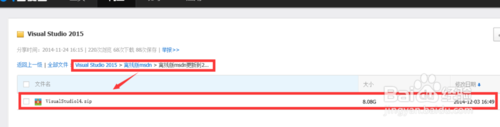
3、本步奏可选做,只是建议:
将msdn过去存放的目录从c盘移动到d盘,只改变盘符就行了,如下图所示:
因为c盘一般属于系统版,把东西放c盘太多不好
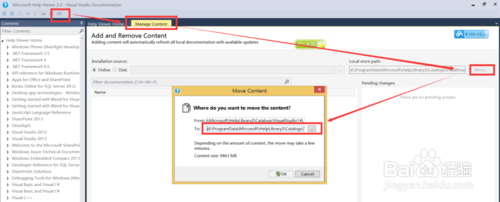
4、① 重命名“VisualStudio14”目录为“VisualStudio14old”,留作备份使用;
② VisualStudio14.zip解压到“D:ProgramDataMicrosoftHelpLibrary2Catalogs“
如下图所示:
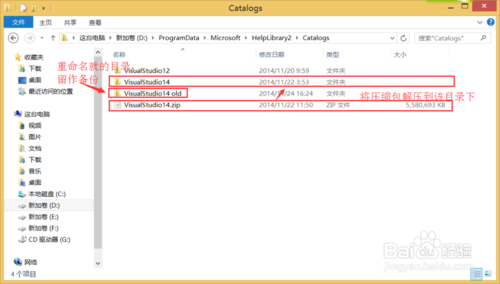
5、将"D:ProgramDataMicrosoftHelpLibrary2CatalogsVisualStudio14MSDN 2015"发送到桌面快捷方式,方便使用;
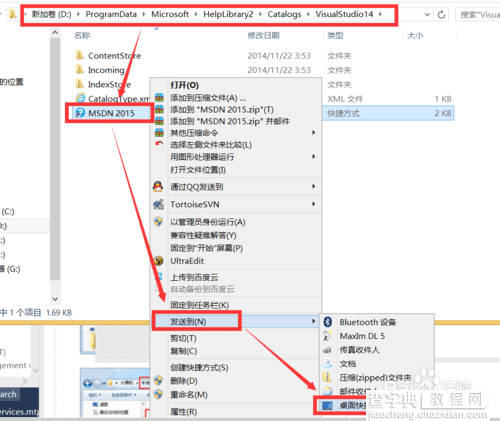
6、双击桌面上的 MSDN 2015图标便可以开始使用 MSDN
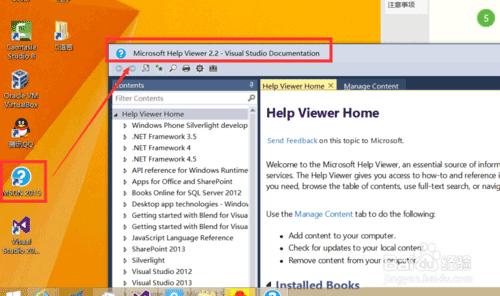
7、想在VisualStudio 2015中直接调用的话,需要设置
菜单->Help->Set Help Preference->Launch in Help Viewer;
以后就可以在项目中直接按 F1调用 msdn帮助文档了,
具体的设置如下图所示:
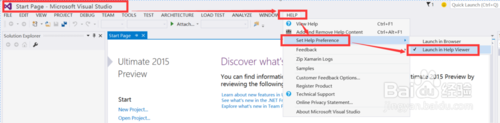
以上就是visual studio 2015离线版msdn下载和安装图文教程,希望对大家有所帮助!


